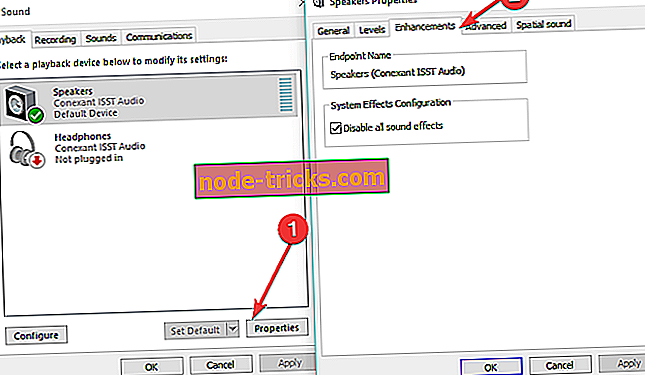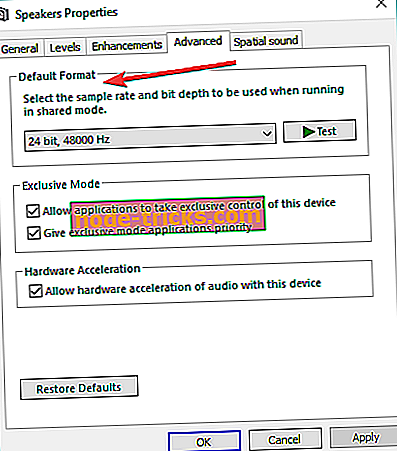Как исправить статический шум в Windows 10 за 6 простых шагов
6 способов исправить статический шум Windows 10
- Обновите ваши звуковые драйверы
- Попробуйте другие колонки
- Замените вентилятор процессора или блок питания
- Отключить звуковые эффекты
- Изменить аудио формат
- Запустите средство устранения неполадок аудио
Недавно мы показали вам, что делать, если ваш звук не работает в Windows 10. Но мы не затронули проблему, которая еще более раздражает. Что ж, в этом руководстве мы сосредоточимся на проблемах статического шума. Я собираюсь показать вам несколько решений, чтобы решить эту проблему.

Решения для устранения проблем статического шума в Windows 10
Способ 1 - обновить драйверы звука
Устаревшие или поврежденные драйверы могут вызвать много проблем, особенно со звуковыми и графическими картами, и особенно в Windows 10. Таким образом, устаревший драйвер также может быть причиной проблемы статического шума.
Чтобы убедиться, что все ваши звуковые драйверы обновлены, перейдите в Диспетчер устройств, найдите свое звуковое устройство и перейдите в раздел «Обновить драйвер». Вы также можете перейти на сайт производителя вашей материнской платы и скачать последнюю версию звукового драйвера оттуда.
Мы рекомендуем вам скачать этот инструмент обновления драйверов (на 100% безопасный и протестированный нами), чтобы сделать это автоматически. Но если все ваши драйверы обновлены, то драйвер не проблема, и вы должны попробовать некоторые из следующих решений.
Способ 2 - Попробуйте другие ораторы
Существует большая вероятность того, что ваша проблема со статическим звуком вообще не связана с программным обеспечением. Так что, даже если это необычно для нашего сайта, это и следующее решение потребуют некоторых аппаратных исправлений.
Во-первых, я рекомендую вам попробовать другие колонки, потому что поврежденные колонки часто могут вызывать статический шум. Поэтому попробуйте использовать другие динамики, и, надеюсь, вы больше не будете слышать статический шум от ваших динамиков.
Метод 3 - Смена вентилятора процессора или блока питания
Другая аппаратная проблема, которая может вызывать жужжащий звук, - это когда процессору требуется больше энергии, чем обычно. Обычно это происходит летом, когда температура высокая. Поэтому температура вашего компьютера также выше, и это требует больше энергии.
Таким образом, если перегрев вызывает статический шум, это означает, что ваш текущий вентилятор процессора, вероятно, недостаточно мощный, поэтому подумайте о том, чтобы приобрести новый.
Кроме того, поскольку требуется больше энергии, вам также следует рассмотреть возможность приобретения более мощного блока питания для вашего компьютера. Некоторые люди, которые сталкивались с проблемой статического шума на своих компьютерах, также сообщали, что решение проблемы с электропитанием решило эту проблему, поэтому вам следует подумать и о его получении.
Метод 4 - Отключить звуковые эффекты
- Зайдите в Панель управления> Звук
- Перейдите в Спикеры> Свойства> Улучшения
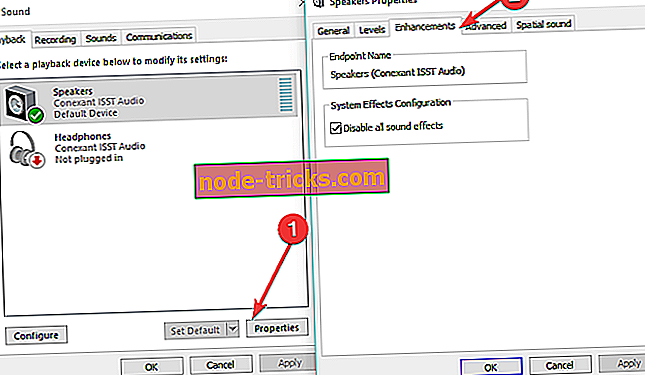
- Отключить все улучшения звука> нажмите Применить.
Метод 5 - Изменить аудио формат
Некоторые пользователи подтвердили, что изменение формата аудио на 24 бита решило эту проблему. Если проблема не устранена, попробуйте использовать другой аудиоформат.
- Откройте панель управления> перейдите к звуку
- Перейдите к Воспроизведению> Динамики
- Зайдите в Advanced> Формат по умолчанию> изменить формат
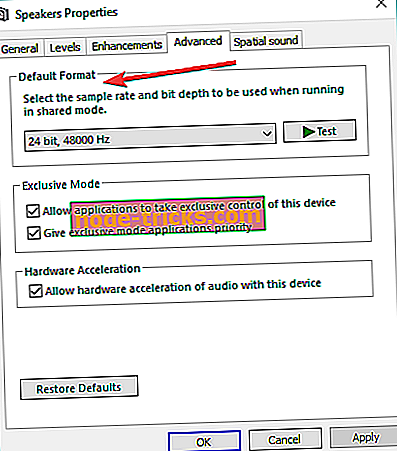
- Сохраните ваши настройки.
Примечание . Необходимо изменить формат аудио для каждого установленного мультимедийного приложения и оборудования.
Метод 6 - Запустите средство устранения неполадок аудио
Windows 10 содержит ряд быстрых средств устранения неполадок на странице настроек. Вы можете использовать эти инструменты для автоматического решения общих технических проблем, затрагивающих ваш компьютер. Для решения этой проблемы статического шума вы можете использовать Устранение неполадок аудио.
Перейдите в Настройки> Обновление и безопасность> Устранение неполадок> выберите и запустите средство устранения неполадок, как показано на снимке экрана ниже.

Вот так, как вы видите, статический шум обычно вызывается аппаратным обеспечением, поэтому Windows 10 не обязательно должна быть причиной этой проблемы.
С другой стороны, если вы по-прежнему сталкиваетесь с проблемой в Windows 10, даже после проверки всех вышеупомянутых проблем, сообщите нам об этом в комментариях, и мы постараемся найти альтернативное решение для вас.
Если у вас есть какие-либо другие проблемы, связанные с Windows 10, вы можете найти решение в разделе исправлений Windows 10.
СВЯЗАННЫЕ ПОСТЫ, ЧТОБЫ ПРОВЕРИТЬ
- Как исправить ошибку «Не удалось инициализировать smartaudio» в Windows 10
- Как исправить ошибку звука Windows 10 0xc00d11d1 (0xc00d4e86)
- Исправлено: Edge Browser Audio Проблемы с YouTube в Windows 10
Примечание редактора: этот пост был первоначально опубликован в августе 2015 года и с тех пор обновлен для свежести и точности.